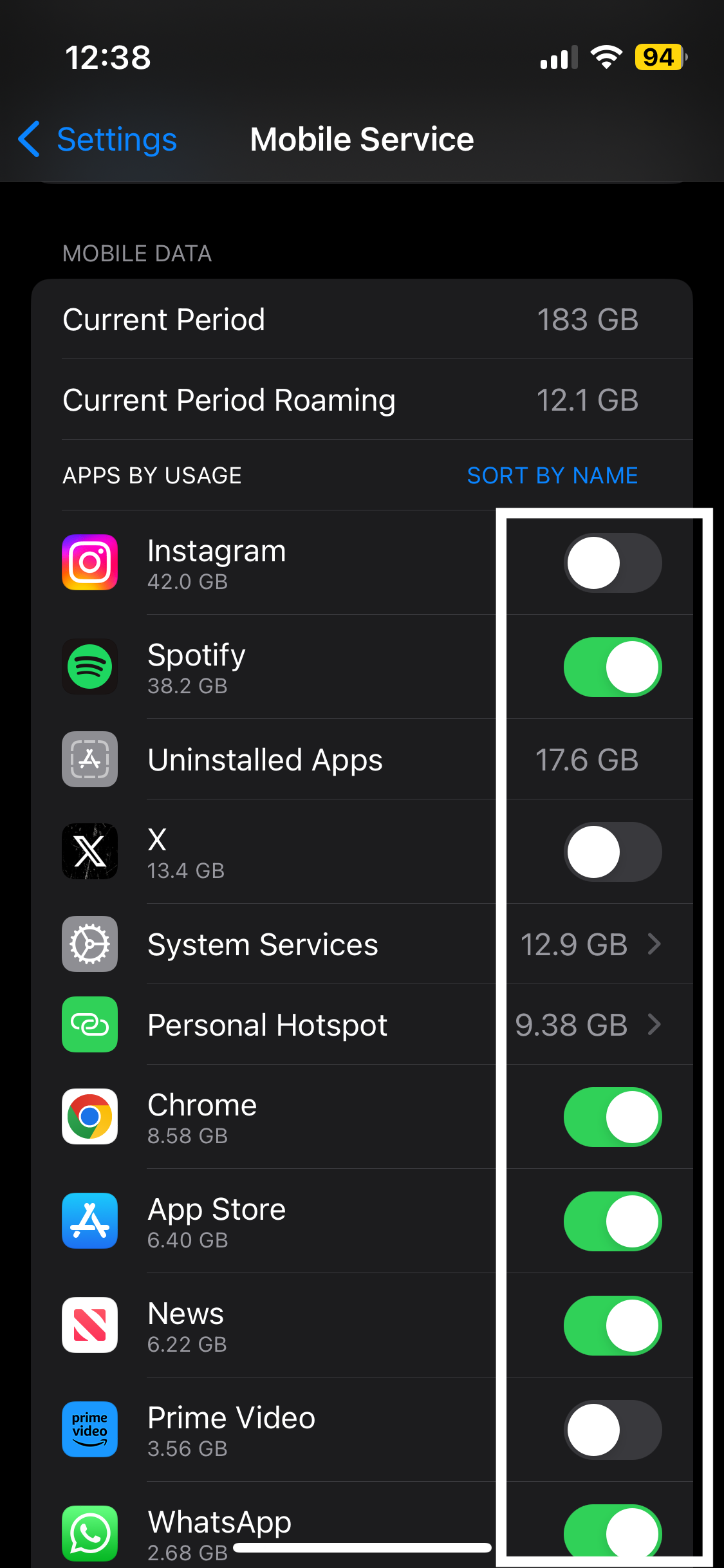Vous est-il déjà arrivé de vous retrouver inopinément à court de données mobiles ou, pire encore, de recevoir une facture de téléphone énorme sans savoir pourquoi ?
Même lorsqu’elles ne sont pas utilisées, les applications peuvent utiliser des données en arrière-plan, ce qui peut entraîner un gaspillage de données et des coûts inattendus. Heureusement, il est facile de modifier vos paramètres et d’empêcher les applications d’utiliser les données lorsque vous êtes en itinérance sur iOS. Cela signifie que toutes les applications restreintes ne seront à nouveau en ligne que lorsque votre appareil sera connecté au Wi-Fi.
Continuez à lire pour suivre notre guide sur la façon de restreindre les applications qui utilisent des données en itinérance sur iOS.
Ce dont vous aurez besoin :
- Un appareil iOS doté d’une connexion mobile, comme un iPhone ou un iPad
La version courte :
- Entrez les paramètres
- Appuyez sur Service mobile
- Faites défiler jusqu’à Données mobiles
- Désactivez les applications que vous ne souhaitez pas utiliser de données mobiles
-
Étape
1Entrez les paramètres
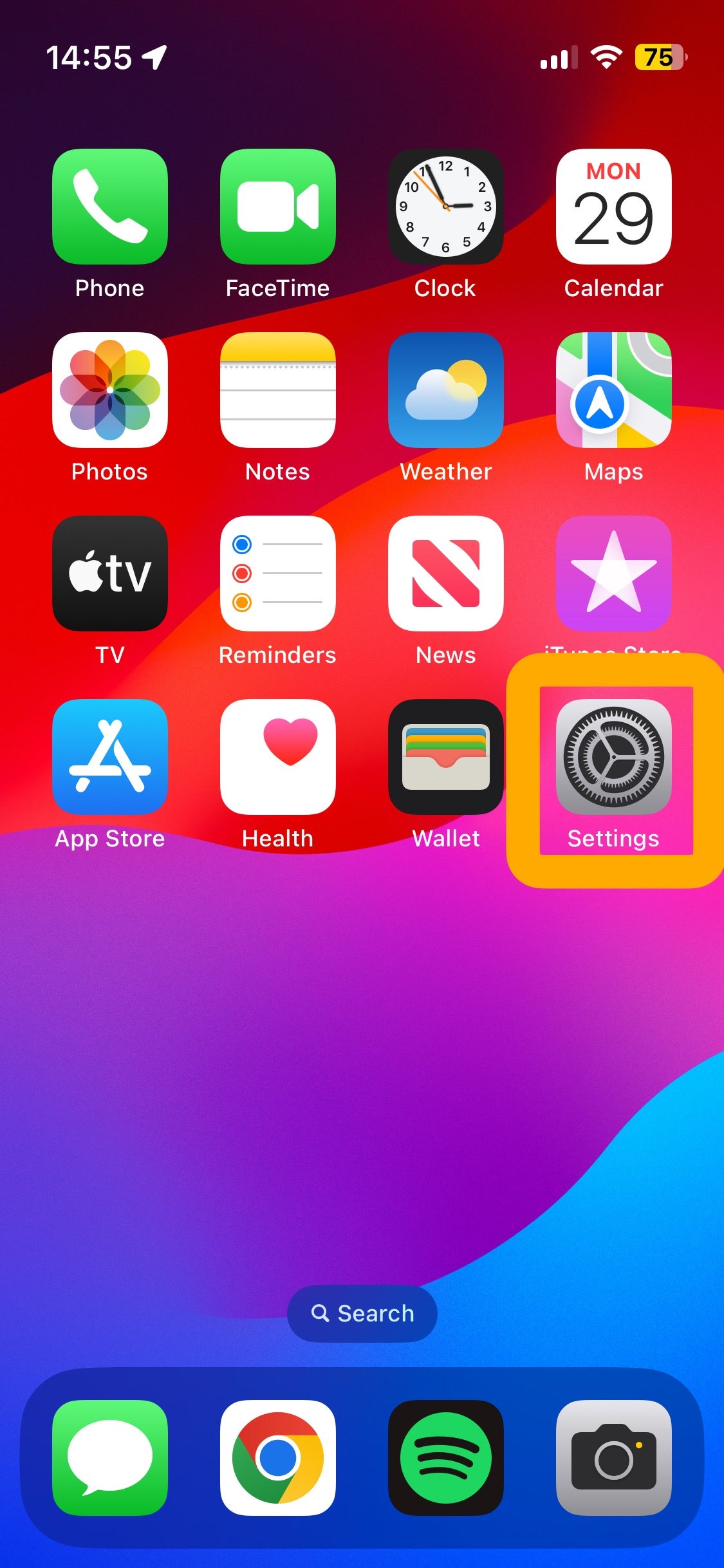
Si l’application Paramètres ne figure pas sur votre écran d’accueil, vous pouvez la rechercher dans votre bibliothèque d’applications.
Nous ferons une démonstration en utilisant iOS 17, mais les étapes sont les mêmes sur les anciennes versions d’iOS.
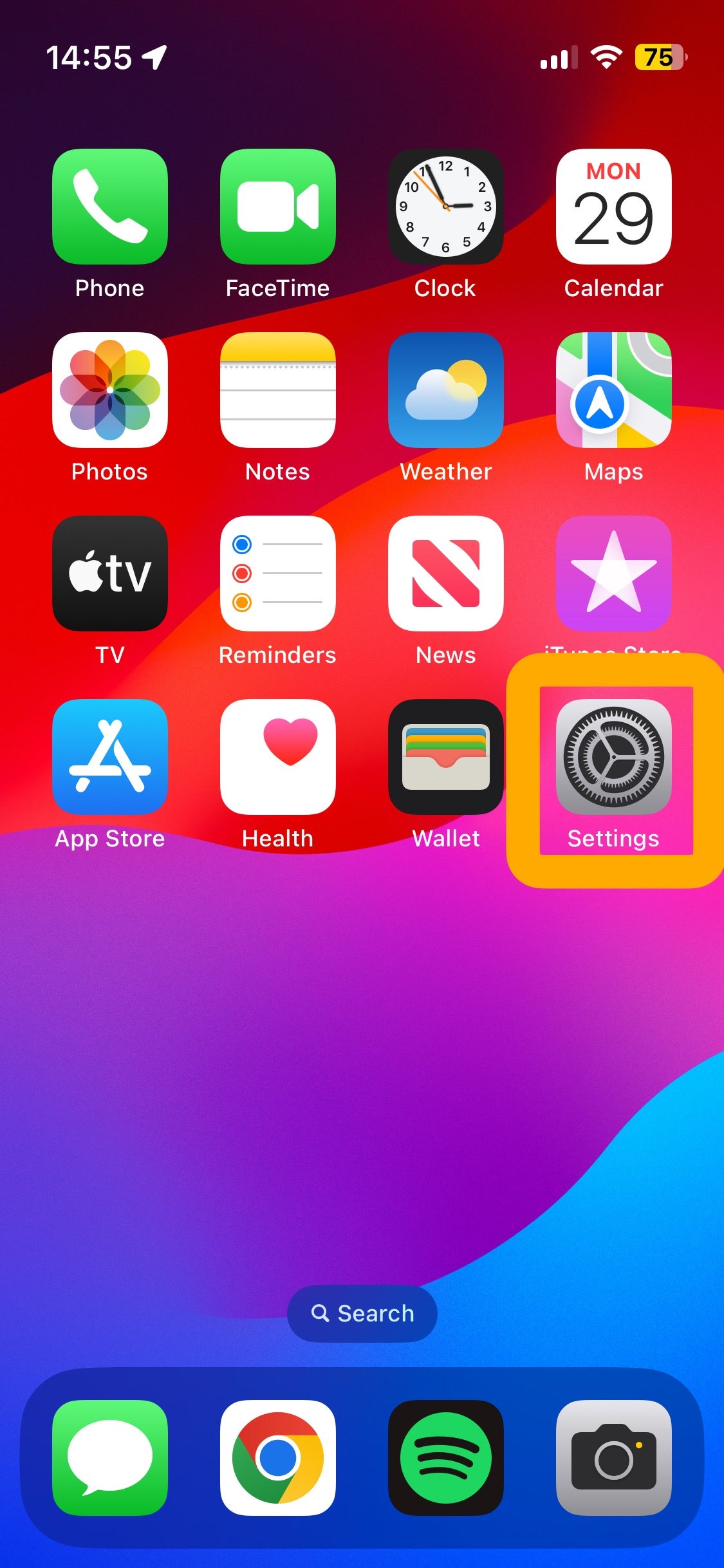
-
Étape
2Appuyez sur Service mobile
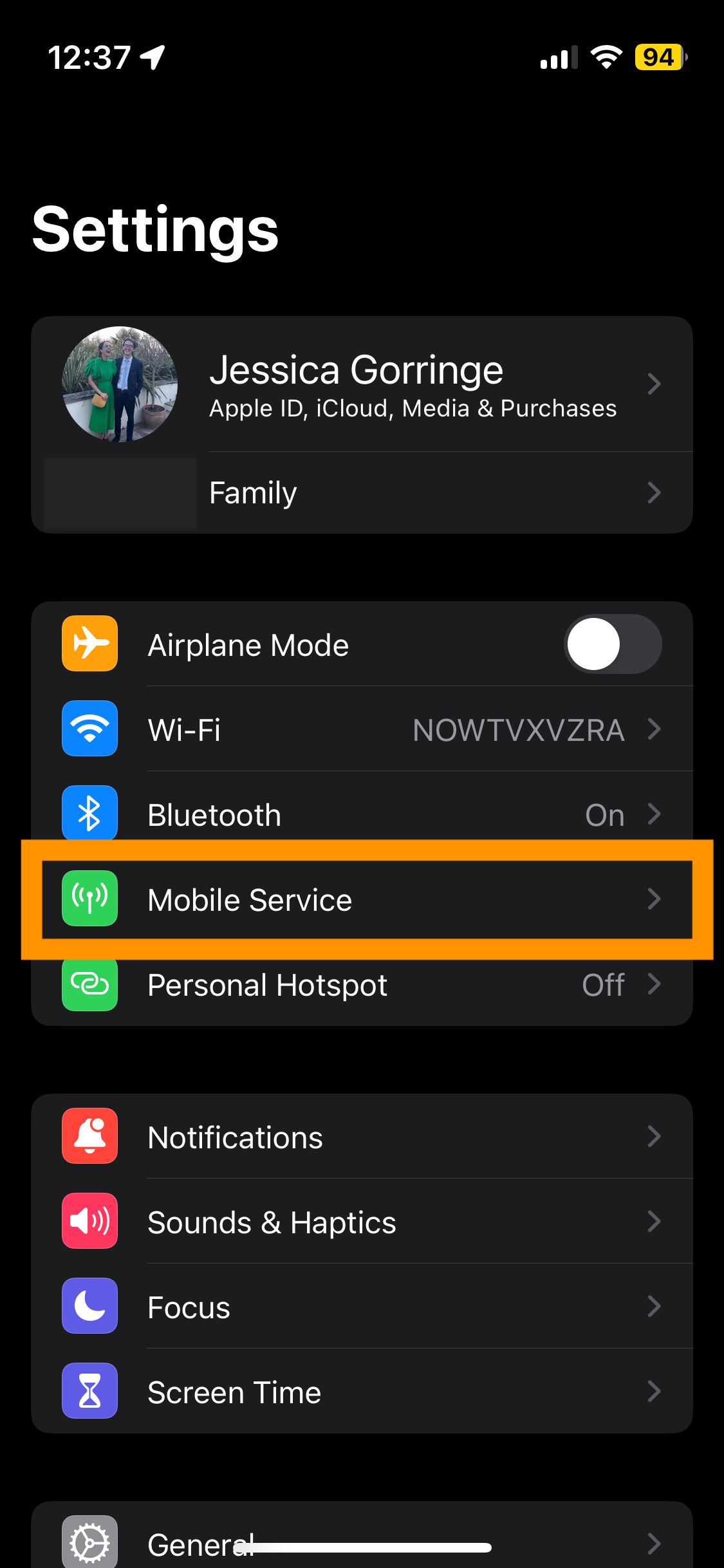
Cela fera apparaître la page Service mobile, qui répertorie non seulement toutes vos applications, mais contient également des informations sur votre réseau mobile et vos cartes SIM.
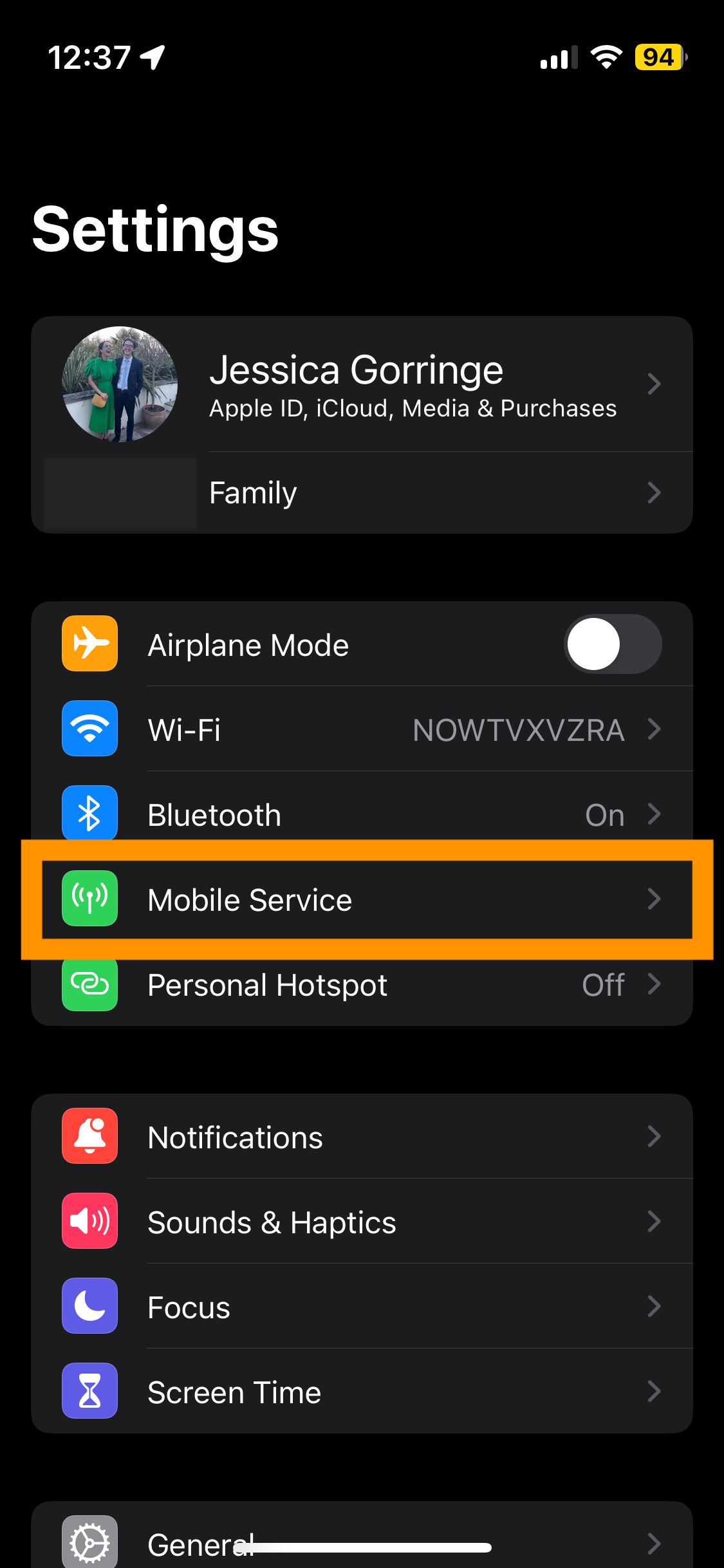
-
Étape
3Faites défiler jusqu’à Données mobiles
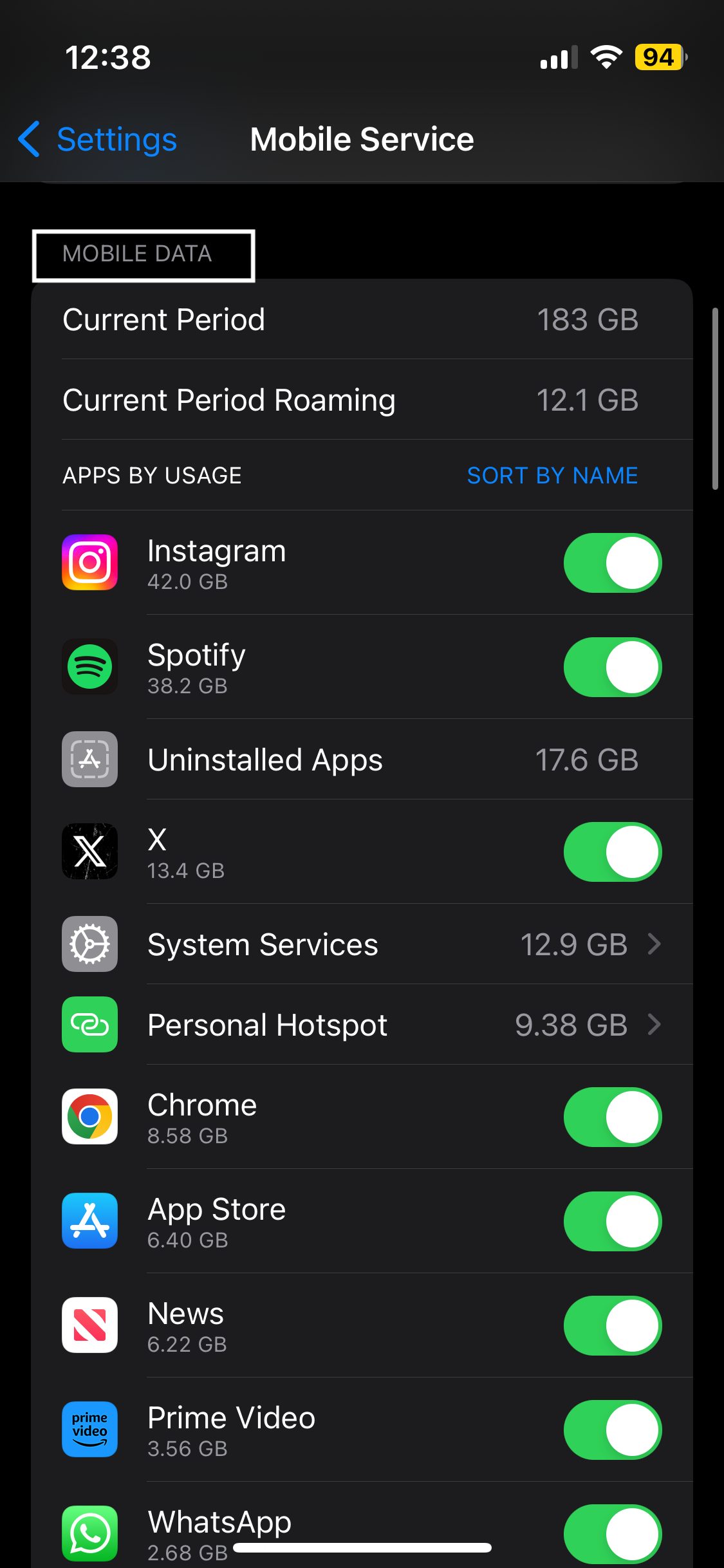
Vous devrez faire défiler vers le bas pour trouver cet en-tête.
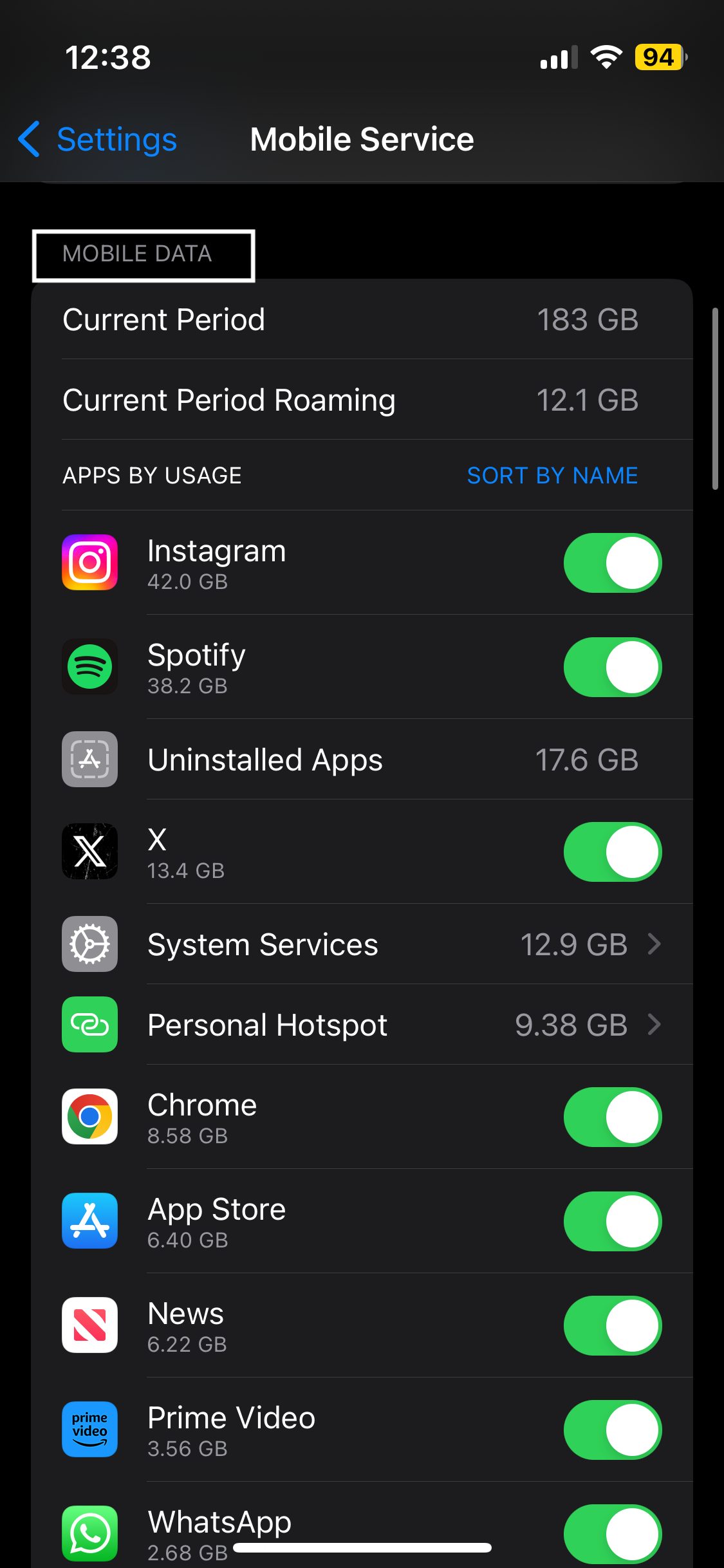
-
Étape
4Désactivez les applications que vous ne souhaitez pas utiliser de données mobiles
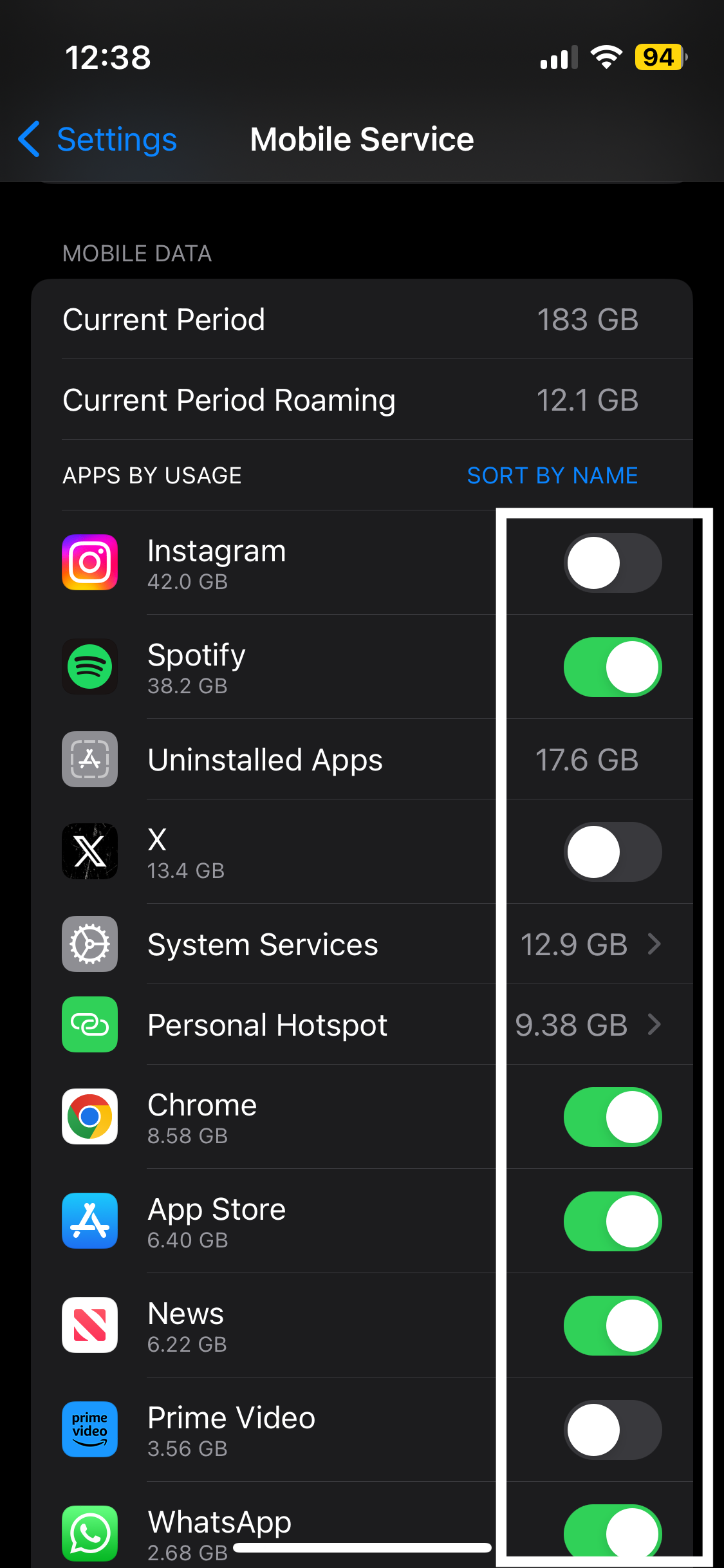
Appuyez sur chaque bouton souhaité pour désactiver la capacité de l’application à utiliser les données mobiles. Ne vous inquiétez pas si vous désactivez une application de manière incorrecte, appuyez simplement à nouveau sur le bouton pour la réactiver.
Une fois que vous avez terminé, cela sera automatiquement enregistré.